- LCD Proyektor
Bagaimana cara mengoperasikannya ?
Petunjuk Pengoperasian secara umum :
- Hubungkan proyektor dengan listrik mengunakan kabel power, apabila lampu indikator power menyala orange, berarti proyektor siap dipakai
- Buka tutup lensa
- Tekan tombol power sekitar 2 detik (di panel proyektor atau remote), tunggu sampai indikator berwarna hijau dan display tampil penuh selama 10 - 30 detik
- Nyalakan semua peralatan yang menjadi input (CPU, Notebook, video player dll)
- Tekan source (input) untuk memilih input yang akan didisplaykan atau automaticsource dalam kondisi "On", silahkan menunggu 5 - 10 detik untuk pencarian input terdekat
Port LCD dihubungkan ke PC atau notebook melalui kabel USB , begitu juga kabel VGA dan kabel audio
LCD Proyektor dapat dihubungkan dengan monitor komputer melalui VGA kabel
Port Video dan audio dalam LCD dapat dihubungkan vga adapter kabel dan kabel audio ke komputer
Hal - hal yang perlu diperhatikan dalam mengkoneksikan LCD ke komputer :
- Jangan membuka chasing proyektor, karena didalamnya ada komponen yang tidak boleh diservice selain service center resmi.
- Sebelum menggunakan proyektor sebaiknya membaca buku petunjuk penggunaan terlebih dahulu.
- Jangan melihat secara langsung lensa proyektor saat kondisi hidup, karena akan membahayakan bagi mata.
- Jangan menganalisis dan menyimpulkan serta melakukan perbaikan sendiri
- Selalu membuka penutup lensa saat proyektor dalam kondisi hidup.
- Sebaiknya menggunakan stabilizer atau UPS untuk menghindari kerusakan
- Jangan menggunakan lampu yang sudah lewat umur pakainya, karena akan meng akibatkan ledakan dan kerusakan bagian lain.
- Jangan pernah melepas lampu dan semua komponen yang ada saat listrik masih terhubung dengan proyektor
- Jangan meletakkan proyektor di tempat yang tidak stabil, karena akan jatuh atau rusak
- Jangan menutup lubang ventilasi dengan peralatan yang akan menghalangi proses pendinginan
- Jangan menggunakan pengatur keystone bagian depan lebih dari 10 derajat dan bagian belakang lebih dari 15 derajat
- Jangan meletakkan proyektor dalam posisi vertikal (berdiri)
- Jangan meletakkan peralatan lain diatas proyektor
- Jangan menutup lensa dengan bahan yang mudah terbakar saat proyektor hidup.
- Jangan meletakkan cairan didekat proyektor maupun listrik.
- Gunakan celling mount/bracket untuk instalasi diatas plafon
Selamat mencoba....mulai berkreasi, buat bahan presentasi, tampilkan dengan LCD proyektor...kalau guru ditantang OTOL ( One Techer One Laptop ) marilah kita tantang sekolah untuk menyediakan satu ruangan satu proyektor.
Ditulis Oleh : Panji Priatna
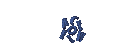









nah ini kalau di pc masalahnya menu diatas tidak ada bahkan sambungan dari lcd ke komputer pc cuma 1 bgmn mw tampil di dua buah layar
BalasHapuswinkom
dari lcd menggunakan kabel VGA melalui port yang warna biru, masuk ke port VGA di CPU...terus kabel VGA dari monitor dihubungkan dengan prot VGA di LCD yang warna hitam...makasih gan dah mampir disini dan memberikan komen.....nanti tampil di dua layar yaitu di LCD (layar/dinding) dan pada monitor......
BalasHapuslayar lcd proyektor gak maw nyala padahal lcdnya hidup dan dalam kondisi baru seminggu beli, gimana nih, o yo lcd yang bermerk in focus ada lampu dengan gambar obeng berwarna merah nyala di atas
BalasHapusmenggunakan PC atau Laptop? kalau PC biasanya langsung tampil di layar kalau semua koneksi sdh terpasang dengan benar, kalau menggunakan laptop biasanya ada yang ga bisa langsung tampil di layar...perlu tekan kombinasi tombol Fn+ F...( tergantung merk Laptopnya mis. AXIOO dgn Fn+F7...
Hapusmau nyoba pake Ipad,tp apakah bisa Ipad di hubungkan ke proyektor tanpa menggunakan Cable?thax
BalasHapusmakasih gan sdh mampir disini..untuk sekedar referensi silahkan klik link berikut http://blog.anugrahpratama.com/menggunakan-konektor-vga-ipad/
Hapuskalo mau nnton bola pake proyektor gmana ?
BalasHapusapa aja yg harus di sediakan + langkah" nya ?
salam kenal,gmana cara mensetting prokyektor lcd untuk digunakan dari belakang screen? Trimakasih
BalasHapusgmn maksudnya gan....? makasih dah mampir dah kasih komen
Hapuskalo pake CPU yang ada TV Tunner-nya sama saja dengan menggunkan CPU pada umumnya, tinggal nyalakan TV Tunnernya.Kalau dari TV biasa dihubungkan dengan kabel audio-video antara tv dengan LCD proyektor...selamat mencoba
BalasHapus